Con batterie a lunga durata, prestazioni migliorate e funzionalità wireless, le cuffie Bluetooth stanno diventando sempre più popolari tra gli utenti medi. E associarli al tuo dispositivo è piuttosto semplice. Tuttavia, gli utenti potrebbero avere difficoltà a capire come accoppiare le cuffie Bluetooth.
Se la complicazione è dovuta al meccanismo di associazione delle cuffie Bluetooth o a un problema con il dispositivo stesso, gli utenti amatoriali e intermedi potrebbero incontrare problemi di connessione il dispositivo Bluetooth con il sistema.
Questo articolo presenta una guida dettagliata che mostra come accoppiare le cuffie Bluetooth con dispositivi con sistema operativo Windows, macOS, Android o IOS.
Come accoppiare le cuffie Bluetooth?
Due tipi di cuffie wireless dominano il mercato, le cuffie wireless che utilizzano segnali RF (radiofrequenza) e quella che utilizza il segnale Bluetooth. Le cuffie che utilizzano segnali RF sono facili da accoppiare, in quanto è sufficiente collegare il ricetrasmettitore al sistema.
Le cuffie Bluetooth, invece, richiedono che sia la cuffia che il dispositivo si colleghino tramite un segnale Bluetooth. Per accoppiare i dispositivi Bluetooth, devi prima accendere il dispositivo e impostarlo sulla modalità di associazione.
Quindi, abilita il Bluetooth sull’altro dispositivo, ad esempio il tuo telefono, PC o laptop. Ora tutto ciò che devi fare è cercare e selezionare il dispositivo Bluetooth sul tuo sistema. I passaggi sono simili anche per le cuffie Bluetooth.
Accendi le cuffie Bluetooth


A seconda delle cuffie Bluetooth, puoi trovare un interruttore o un pulsante per accendere le cuffie. Se si tratta di un interruttore, è sufficiente impostarlo su on. Tuttavia, se il dispositivo dispone di un pulsante anziché di un interruttore, potrebbe essere necessario tenere premuto il pulsante di accensione per alcuni secondi per accendere le cuffie.
Il LED sulle cuffie dovrebbe accendersi, indicando che le cuffie siano accese. Se le cuffie Bluetooth non si accendono, assicurati che siano completamente cariche. Carica le cuffie se non si accendono.
Se le cuffie ancora non si accendono, potresti voler sostituire la batteria. Tuttavia, puoi cambiare le batterie solo se disponi di una cuffia con una batteria rimovibile.
Impostala in modalità di associazione


Nella maggior parte delle cuffie Bluetooth, premendo una volta il pulsante di accensione dovrebbe impostarlo alla modalità di associazione. Se non funziona, prova a cercare nelle cuffie un pulsante con un logo Bluetooth. Questo disabbinerà tutti i dispositivi collegati alle cuffie e lo imposterà in modalità di associazione.
Le cuffie Bluetooth dovrebbero lampeggiare con una spia LED quando sono in modalità di associazione. Tuttavia, una volta in modalità di associazione, assicurati che le cuffie non si colleghino automaticamente a un altro dispositivo precedentemente connesso nel raggio d’azione.
Se lo fa, il tuo dispositivo non si collegherà alle cuffie Bluetooth. Assicurati quindi che le cuffie rimangano in modalità di associazione fino a quando non connetti il dispositivo.
Accoppia cuffie e dispositivi
Ora che le cuffie Bluetooth sono pronte per l’accoppiamento, devi abilitare il Bluetooth in il tuo sistema/dispositivo. Tuttavia, i passaggi per abilitare il Bluetooth e associarlo alle cuffie possono variare in base al sistema operativo o al dispositivo in uso.
In Windows,
Se utilizzi un PC, avrai bisogno di un adattatore Bluetooth per abilitare il Bluetooth sul tuo PC. Se il tuo PC ha già il Bluetooth, segui i passaggi seguenti per abilitarlo e accoppiarlo con le cuffie Bluetooth.
Per PC Windows,
Premi il tasto Windows + I per aprire Impostazioni.Vai a Bluetooth e dispositivi.Abilita Bluetooth.In Dispositivi, fai clic su Aggiungi dispositivo.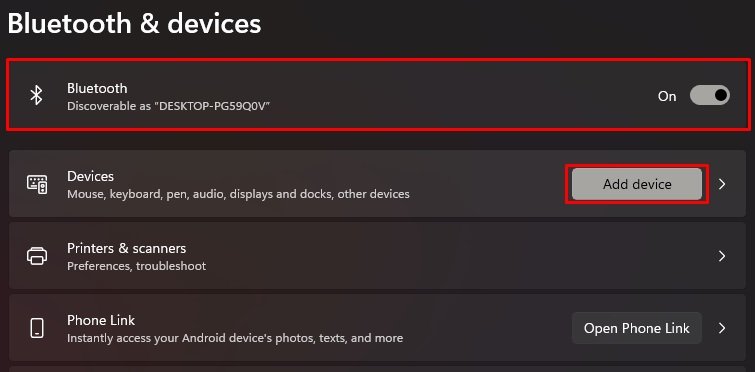
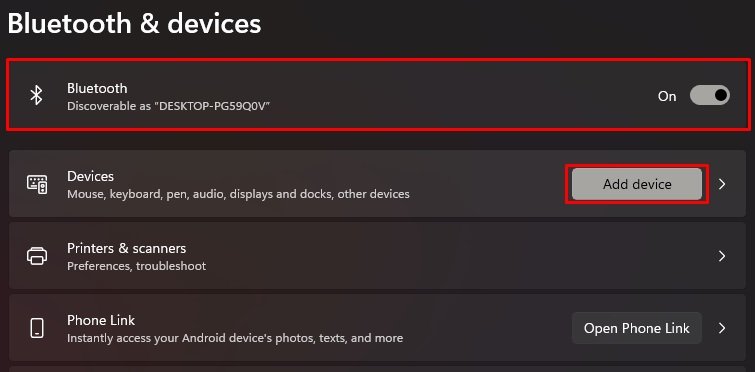 Fai clic su Bluetooth.
Fai clic su Bluetooth.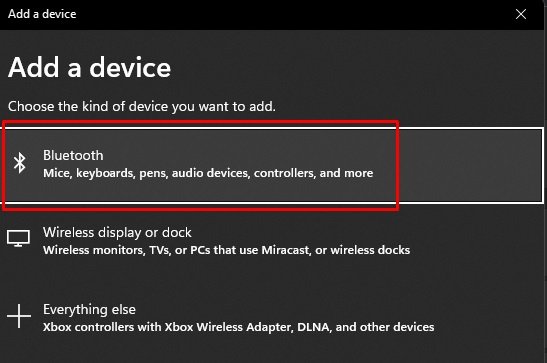
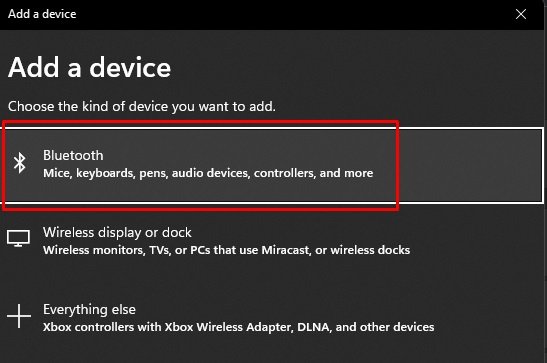 Qui, seleziona la tua cuffia Bluetooth. Entrambi i dispositivi dovrebbero accoppiarsi automaticamente.
Qui, seleziona la tua cuffia Bluetooth. Entrambi i dispositivi dovrebbero accoppiarsi automaticamente.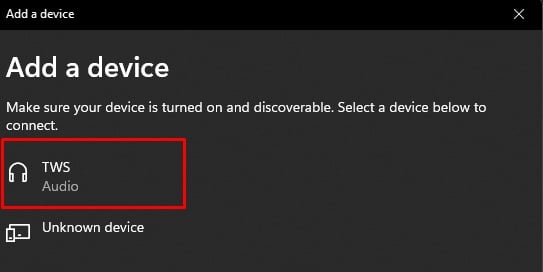
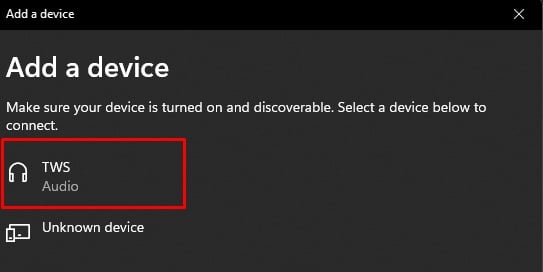 Se in precedenza hai collegato le cuffie Bluetooth e il PC, vai semplicemente su Bluetooth e dispositivi.Qui vedrai un elenco di dispositivi che hai precedentemente collegato. Fai clic su Connetti sul dispositivo che desideri accoppiare.
Se in precedenza hai collegato le cuffie Bluetooth e il PC, vai semplicemente su Bluetooth e dispositivi.Qui vedrai un elenco di dispositivi che hai precedentemente collegato. Fai clic su Connetti sul dispositivo che desideri accoppiare.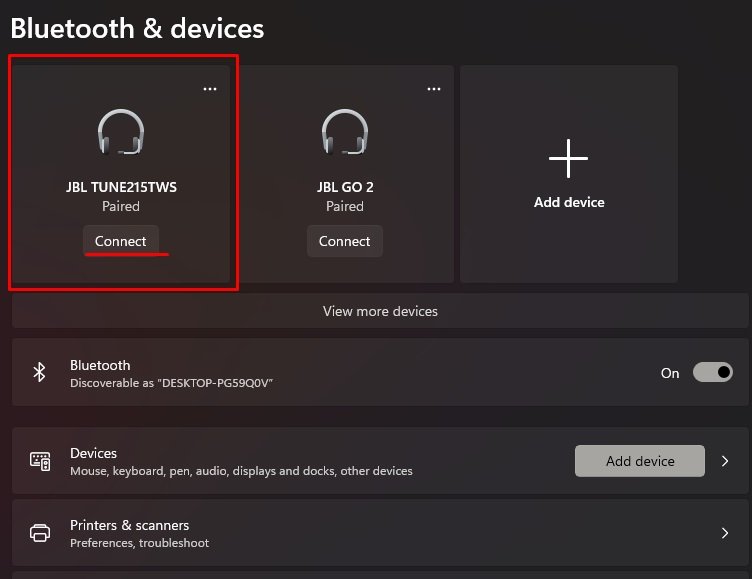
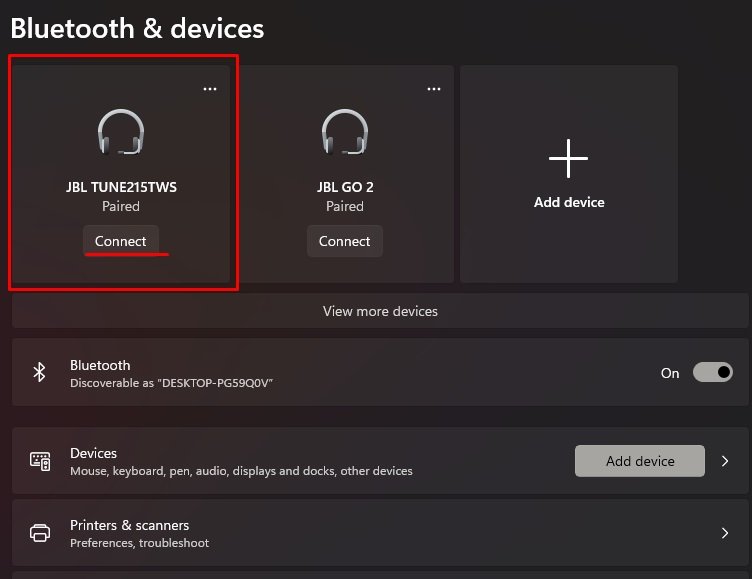
In MacOS,
fai clic sul logo Apple in alto a sinistra dello schermo e seleziona Preferenze di Sistema.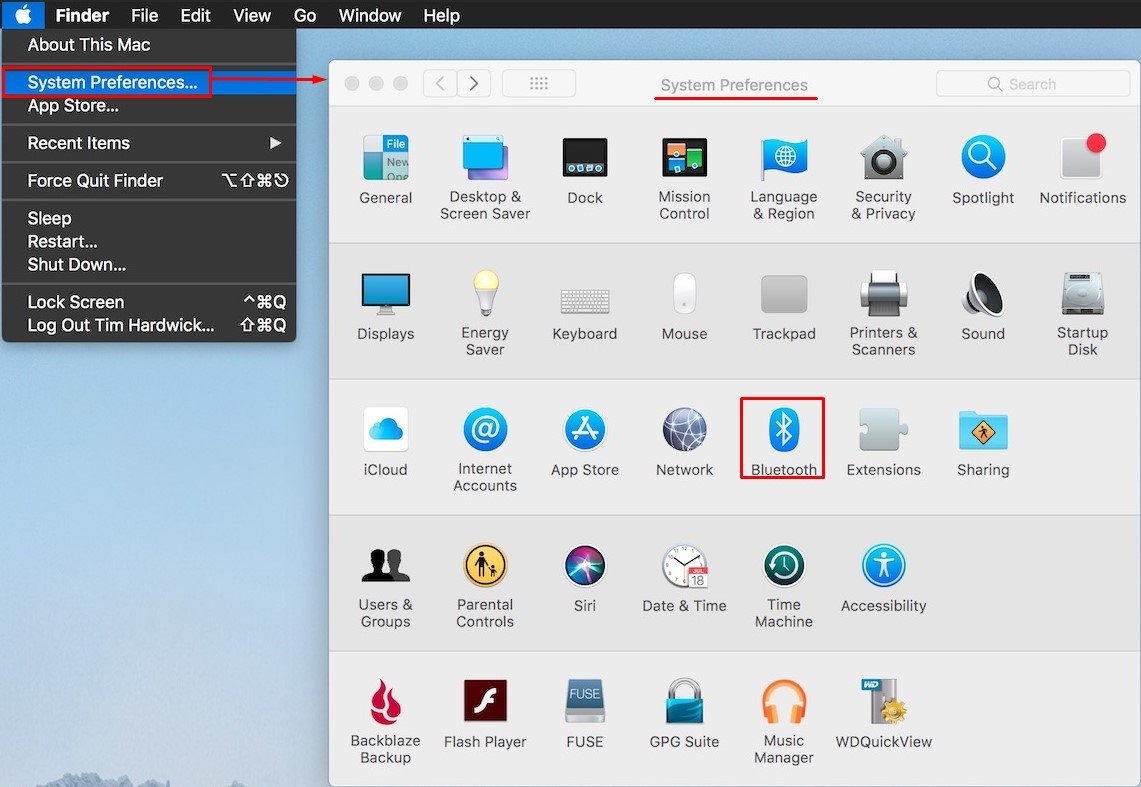
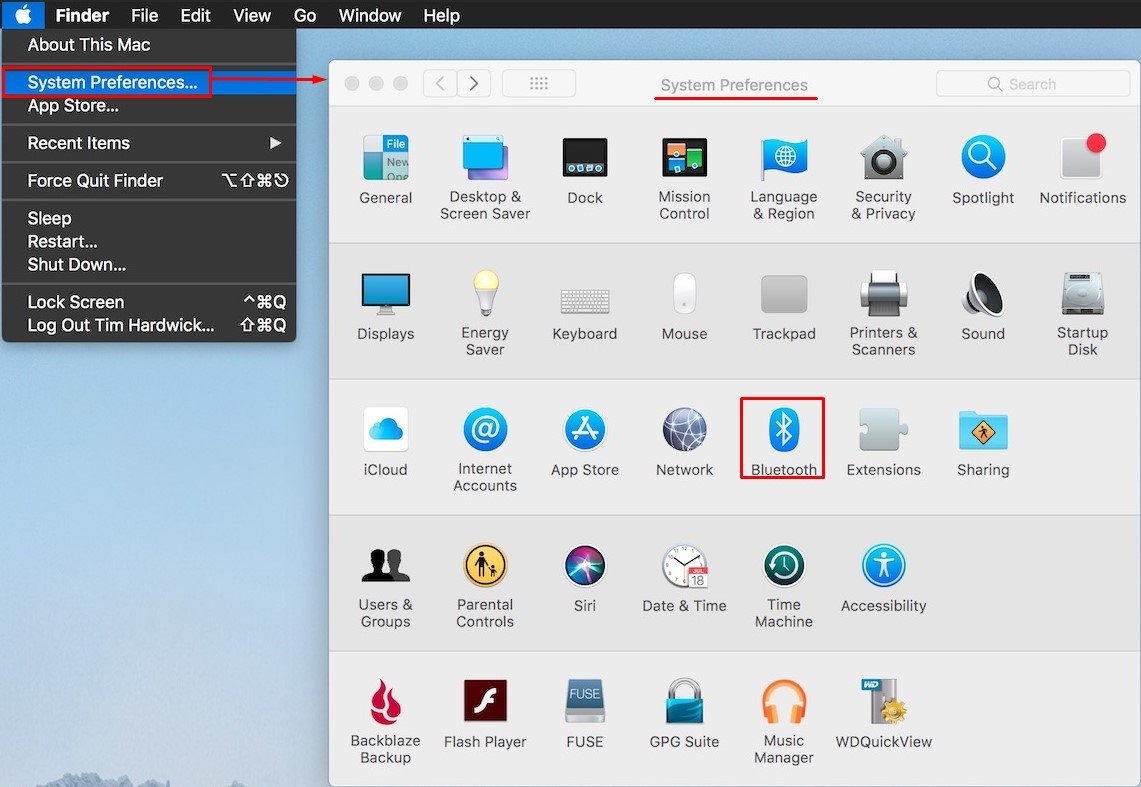 Seleziona Bluetooth, quindi fai clic su Attiva Bluetooth.
Seleziona Bluetooth, quindi fai clic su Attiva Bluetooth.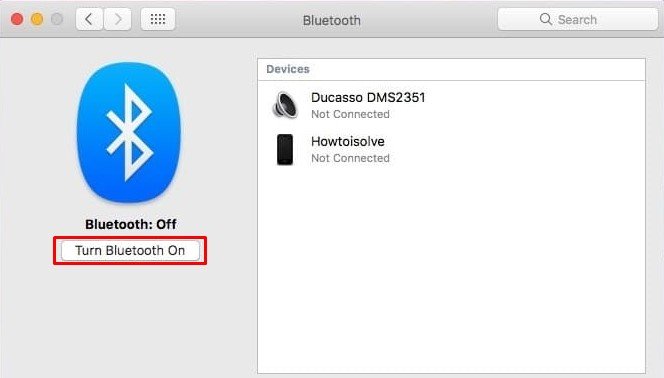 Ora nel pannello di destra, sotto Dispositivi, vedrai un elenco di dispositivi attualmente in modalità di associazione. Fai clic sulla cuffia che desideri connettere e seleziona Connetti.
Ora nel pannello di destra, sotto Dispositivi, vedrai un elenco di dispositivi attualmente in modalità di associazione. Fai clic sulla cuffia che desideri connettere e seleziona Connetti.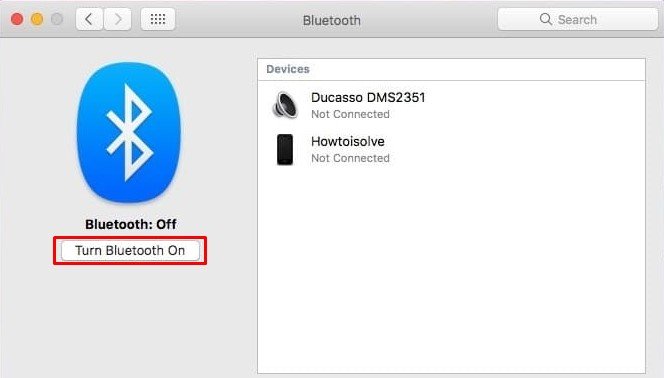
In ChromeOS,
Nell’angolo inferiore destro dello schermo, fai clic sull’area contenente Wi-Fi/Ethernet e sull’icona dell’ora.Attiva Bluetooth.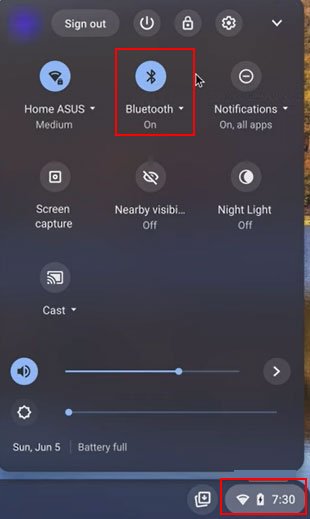
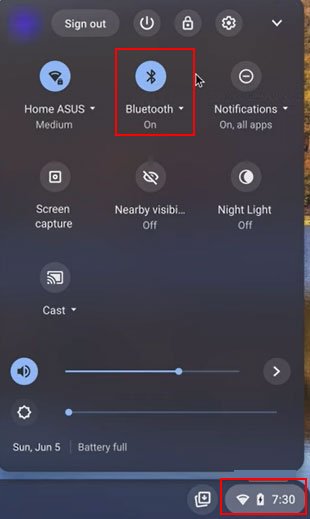 Fai clic sull’icona della freccia rivolta verso il basso su Bluetooth.Qui , vedrai un elenco di dispositivi collegati in precedenza. Fai clic sulla cuffia per accoppiare i due. Se lo stai accoppiando per la prima volta, fai clic su Associa un nuovo dispositivo.
Fai clic sull’icona della freccia rivolta verso il basso su Bluetooth.Qui , vedrai un elenco di dispositivi collegati in precedenza. Fai clic sulla cuffia per accoppiare i due. Se lo stai accoppiando per la prima volta, fai clic su Associa un nuovo dispositivo.
 Seleziona le tue cuffie Bluetooth per connettere ChromeOS alle cuffie.
Seleziona le tue cuffie Bluetooth per connettere ChromeOS alle cuffie.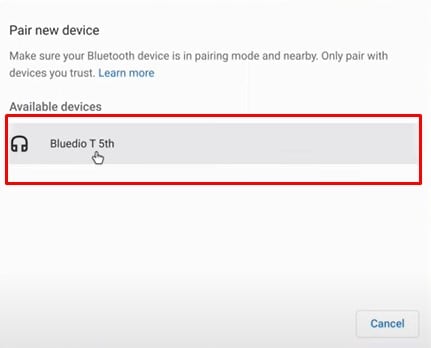
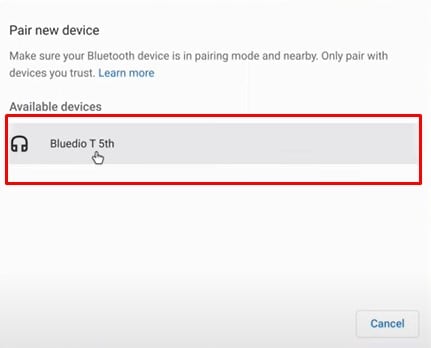
Per dispositivi Android,
Apri Impostazioni.Seleziona Bluetooth e abilitalo.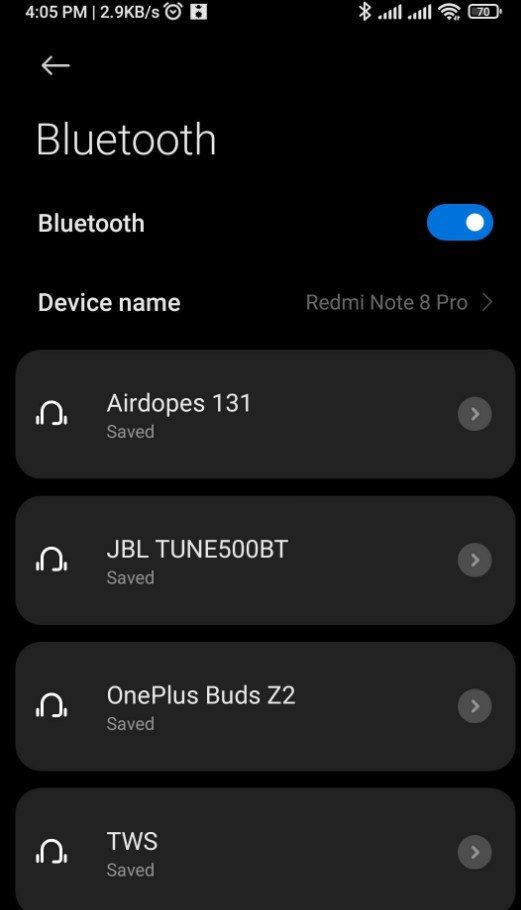
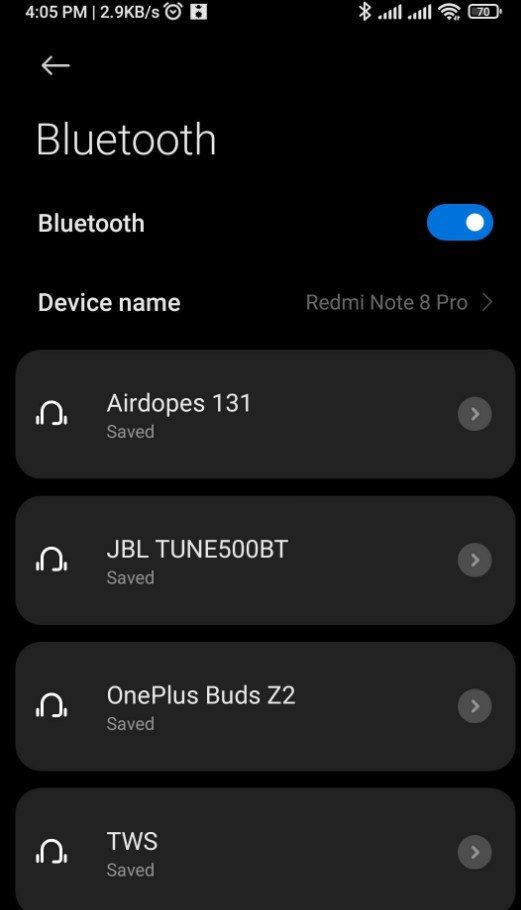 Se stai effettuando l’associazione cuffie e per la prima volta, cerca e seleziona le cuffie Bluetooth in Dispositivi disponibili. Qui, seleziona le cuffie. I due dispositivi dovrebbero connettersi automaticamente dopo una finestra di dialogo di conferma dell’accoppiamento. Se il dispositivo non rileva le cuffie, spegnere e riaccendere le cuffie e impostarle in modalità di associazione. Una volta che il dispositivo rileva le cuffie, ti verrà chiesto di accoppiare i due dispositivi.Fai clic su Associa per collegare le cuffie al tuo dispositivo Android.
Se stai effettuando l’associazione cuffie e per la prima volta, cerca e seleziona le cuffie Bluetooth in Dispositivi disponibili. Qui, seleziona le cuffie. I due dispositivi dovrebbero connettersi automaticamente dopo una finestra di dialogo di conferma dell’accoppiamento. Se il dispositivo non rileva le cuffie, spegnere e riaccendere le cuffie e impostarle in modalità di associazione. Una volta che il dispositivo rileva le cuffie, ti verrà chiesto di accoppiare i due dispositivi.Fai clic su Associa per collegare le cuffie al tuo dispositivo Android.
Per il dispositivo IOS,
Apri Impostazioni. Tocca il menu Bluetooth e Attiva Bluetooth.In I miei dispositivi , puoi vedere le tue cuffie se le hai precedentemente collegate all’Iphone.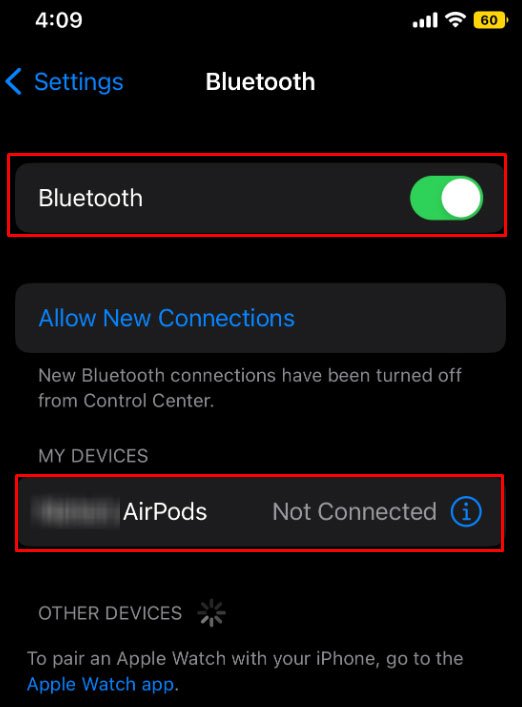
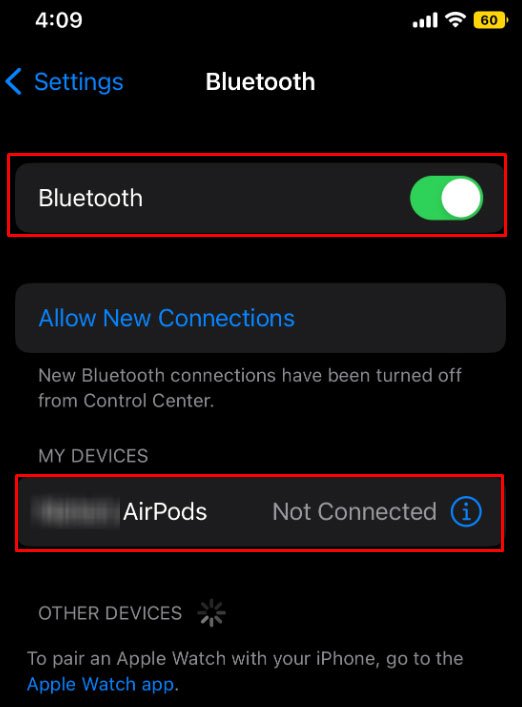 Controlla se il tuo dispositivo elenca le cuffie in Altri dispositivi se lo stai accoppiando per la prima volta. Una volta accoppiati i due dispositivi, controlla se il tuo Iphone fornisce un’uscita audio.
Controlla se il tuo dispositivo elenca le cuffie in Altri dispositivi se lo stai accoppiando per la prima volta. Una volta accoppiati i due dispositivi, controlla se il tuo Iphone fornisce un’uscita audio.

